Daten auf neues iPad/iPhone übertragen: So einfach wie noch nie!
Wenn Sie ein neues iPad oder iPhone kaufen, müssen Sie Daten von Ihrem alten Gerät auf das neue übertragen, aber Sie wissen nicht, wie Sie die Datenübertragung durchführen können? Kein Problem! In diesem Artikel stellen wir Ihnen drei effektive Methoden vor, wie Sie ganz einfach Daten auf neues iPad oder iPhone übertragen können.
Bei unserer täglichen Nutzung elektronischer Geräte sind Aktualisierungen zur Norm geworden. Wenn wir von einem alten iPad oder iPhone auf ein neues Gerät aktualisieren, ist die Frage, wie die Daten vom alten iOS-Gerät auf das neue iOS-Gerät übertragen werden können, ein wichtiges Thema. Sie müssen vorsichtig sein, da während der Datenübertragung Probleme wie Dateibeschädigungen und Datenverluste auftreten können. Um diese Probleme während des Übertragungsprozesses zu vermeiden, hat dieser Artikel einfache und zuverlässige Möglichkeiten für Sie vorbereitet, um Daten von Ihrem alten iPad oder iPhone auf Ihr neues iPad oder iPhone zu übertragen.
Achtung: Das tun Sie vor einer Übertragungsaktion
Bei der Übertragung von Daten von Ihrem iPhone auf Ihr iPad sind die folgenden drei Punkte besonders wichtig, um sicherzustellen, dass die Übertragung reibungslos abläuft:
Vergewissern Sie sich erstens, dass Ihr iPhone oder Ihr iPad vollständig aufgeladen ist. Wenn Ihr iPhone oder Ihr iPad nicht vollständig aufgeladen ist, kann der Übertragungsvorgang unterbrochen werden oder Sie können sogar Daten verlieren. Stellen Sie daher sicher, dass Ihr iPhone vollständig aufgeladen ist, bevor Sie mit der Datenübertragung beginnen.
Zweitens ist es auch wichtig, dass Ihre Netzverbindung stabil ist. Da für die meisten Datenübertragungen eine Internetverbindung erforderlich ist, kann eine instabile Netzwerkverbindung zu Unterbrechungen, Datenbeschädigungen oder sogar Datenverlusten führen. Überprüfen Sie, ob Ihr Gerät mit einem guten Wi-Fi-Netzwerk verbunden ist und ob die Netzwerkverbindung stabil ist, bevor Sie mit der Datenübertragung beginnen.
Nicht zuletzt sollten Sie sicherstellen, dass Ihr Ziel-iPad/iPhone über ausreichend Speicherplatz verfügt. Wenn das Zielgerät nicht über genügend Speicherplatz verfügt, kann die Übertragung fehlschlagen oder ein Teil der Daten wird nicht übertragen. Ist dies nicht der Fall, sollten Sie überflüssige Daten löschen auf Ihrem iPhone oder auf Ihrem iPad.
Methode 1: Daten vom alten iPhone/iPad auf iPad direkt übertragen – AnyTrans
AnyTrans ist eines der besten Tools auf dem Markt, um Daten von Ihrem iPad auf Ihr neues iPad zu übertragen. AnyTrans kann Ihnen helfen, Daten von iPad auf iPad schnell und sicher zu übertragen.
AnyTrans hat hervorragende Funktionen und ist einfach zu bedienen:
- Bei der Übertragung ganzer Telefondaten mit AnyTrans können Sie Kontakte, Fotos, Nachrichten, Videos, Musik, Klingeltöne und andere iPhone/iPad-Daten schnell auf neues iPad übertragen.
- Mit der Ein-Klick-Übertragungsfunktion von AnyTrans können Sie Apps nahtlos von Ihrem alten iPhone direkt auf Ihr neues iPhone übertragen, ohne sie einzeln aus dem App Store herunterladen zu müssen.
- Anders als bei der Wiederherstellung von iTunes- oder iCloud-Backups werden bei der Übertragung mit AnyTrans keine bestehenden Daten auf Ihrem iPhone überschrieben, sodass die Datenintegrität gewährleistet ist.
- AnyTrans lässt Ihnen die Freiheit zu wählen, was Sie übertragen möchten, so dass Sie Ihre Daten selektiv auf ein neues iOS-Gerät übertragen können.
- AnyTrans ermöglicht auch die Übertragung von Android-Geräten auf ein neues iPhone, so dass auch Android-Nutzer ihre Daten problemlos migrieren können!
Gratis Download (Win) Verfügbar für alle Windows Gratis Download (Mac) Verfügbar für alle Mac
Gratis Herunterladen* 100 % sauber und sicher
Nachdem Sie AnyTrans erfolgreich heruntergeladen und AnyTrans auf Ihrem PC installiert haben, folgen Sie diesen Schritten, um Ihr neues iPad einzurichten und Daten zu übertragen:
Schritt 1: Nach erfolgreicher Installation von AnyTrans öffnen Sie AnyTrans und klicken Sie auf „Phone Switcher“ > „Telefon auf iPhone“.
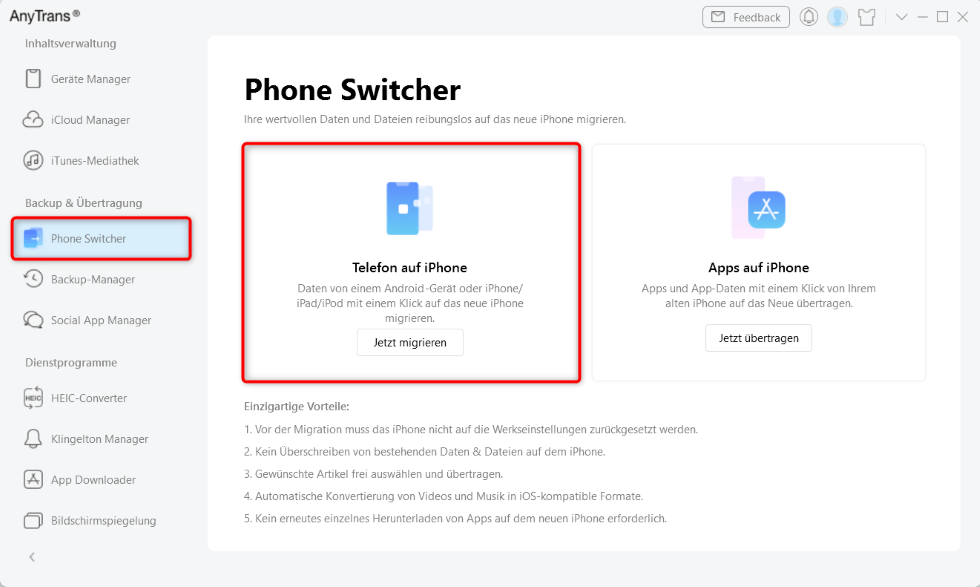
Klicken Sie auf „Telefon zu iPhone“ auf der Phone-Switcher-Site
Schritt 2: Verbinden Sie Ihre beiden iOS-Geräte gleichzeitig mit Ihrem PC. Nach erfolgreicher Verbindung tippen Sie auf „Weiter“.
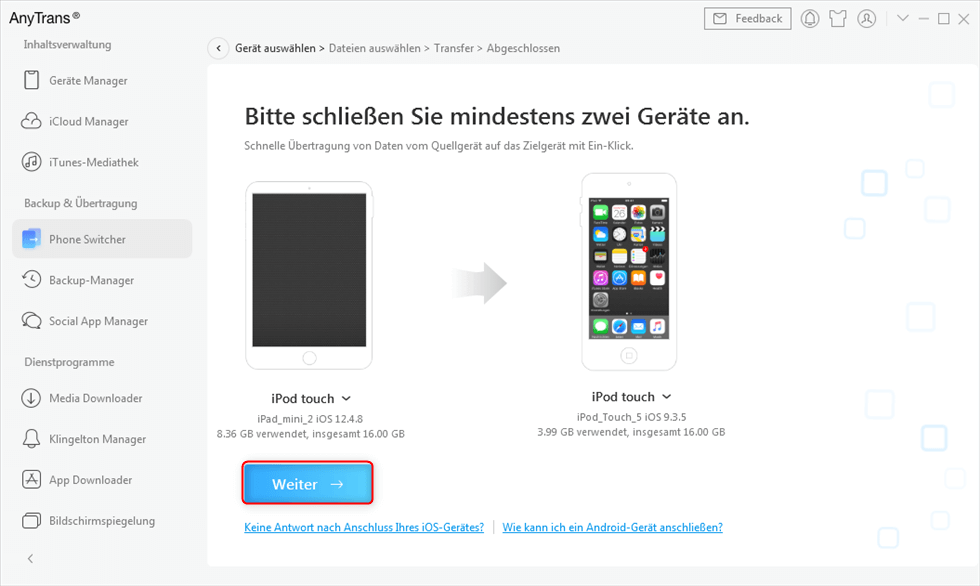
Über Phone Switcher zwei Geräte an den PC anschließen
Schritt 3: Wählen Sie aus den folgenden Datentypen die Art von Daten aus, die Sie übertragen möchten. Klicken Sie dann „Weiter“ an, um die Übertragung zu starten.
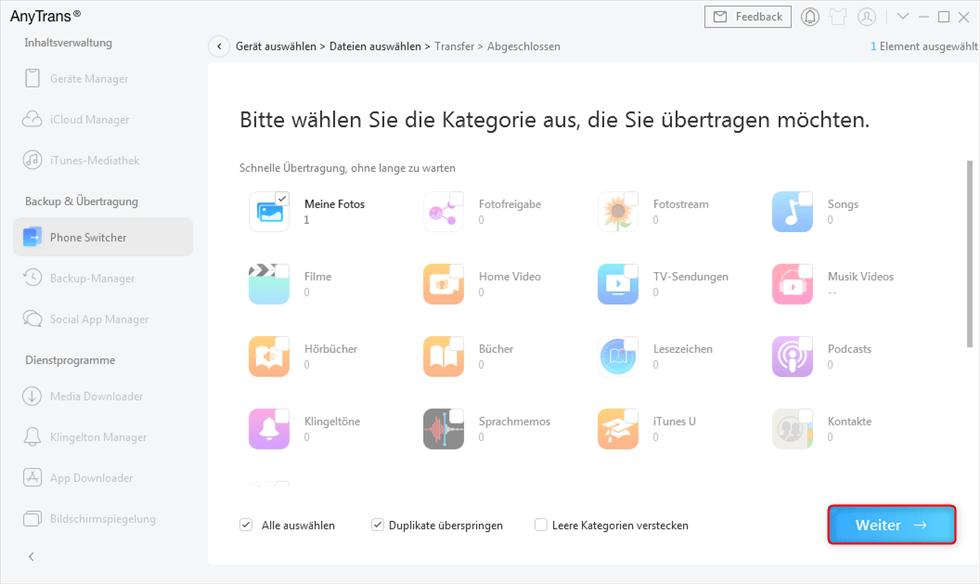
Daten auswählen und auf „Weiter“ klicken
Methode 2: Daten auf neues iPad übertragen mit Schnellstart
Darüber hinaus können Sie auch eine Datenübertragung von altem iPad auf neues iPad mit Schnellstart durchführen.
Die Schritte sind wie folgt:
Schritt 1: Bitte gewährleisten Sie eine stabile WLAN-Verbindung auf Ihrem aktuellen Gerät und aktivieren Sie die Bluetooth-Funktion. Schalten Sie nun Ihr neues Gerät ein und halten Sie es in engem Kontakt mit Ihrem aktuellen Gerät. Befolgen Sie die Schritte auf dem Display. Wenn die Einrichtungsaufforderungen auf Ihrem aktuellen Gerät nicht mehr erscheinen sollten, empfiehlt es sich, beide Geräte neu zu starten.
Schritt 2: Stellen Sie sicher, dass Ihr Netzwerk auf beiden Geräten stabil ist. Möglicherweise müssen Sie Ihr Mobilfunknetz aktivieren
Schritt 3: Nachdem Sie Face ID oder Touch ID erfolgreich eingerichtet haben, wählen Sie aus, wie Sie Ihre Daten übertragen möchten.
- Wenn Sie Ihre Daten über iTunes herunterladen, findet die Datenübertragung im Hintergrund statt. So n können Sie Ihr Gerät jederzeit benutzen.
- Wenn Sie ein altes Gerät auf ein neues Gerät übertragen, müssen Sie warten, bis die Übertragung abgeschlossen ist, bevor Sie auf Ihr iOS-Gerät zugreifen können.
Schritt 4: Achten Sie während der Übertragung darauf, dass die beiden Geräte nahe beieinander stehen und über ausreichend Strom verfügen, damit die Datenübertragung erfolgreich verläuft.
Methode 3: Daten von iPad auf iPad/iPhone übertragen mit iCloud – ohne PC
Sie können die Datenübertragung von Ihrem alten iPhone auf Ihr neues iPhone auch ohne PC durchführen. Hier sind die spezifischen Schritte zur Übertragung von Daten zwischen iPhones über iCloud:
Schritt 1: Stellen Sie sicher, dass Sie eine Sicherung von iCloud auf Ihrem alten Gerät erstellt haben. Gehen Sie dazu auf Ihrem alten iPhone zu „Einstellungen“ > „iCloud“ > „Backup“ > „Backup jetzt erstellen“.
Schritt 2: Schalten Sie Ihr neues iPhone ein und folgen Sie den Anweisungen auf dem Bildschirm, um es einzurichten. Wählen Sie „Aus iCloud-Backup wiederherstellen“, wenn Sie dazu aufgefordert werden.
Schritt 3: Geben Sie Ihre Apple-ID und Ihr Passwort ein, um sich bei Ihrem iCloud-Konto anzumelden. Wählen Sie das letzte Backup, das Sie auf Ihrem alten iPhone erstellt haben.
Schritt 4: Warten Sie, bis der Wiederherstellungsprozess abgeschlossen ist. Dies kann einige Zeit dauern, je nach Größe der Sicherung und der Geschwindigkeit Ihres Netzwerks.
Bonustipp: Daten von Android einfach auf iPad migrieren
Sie können auch Daten von Ihrem Android-Gerät auf Ihr iPad schnell und einfach mit Hilfe von AnyTrans übertragen. AnyTrans kann dies schneller und sicherer als andere Übertragungsmethoden tun, wodurch Sie viel Zeit sparen. Außerdem unterstützt AnyTrans fast alle Geräte der Android- und iPhone-Reihe, was die Interoperabilität zwischen den Geräten erheblich verbessert. Darüber hinaus können Sie mit AnyTrans die Daten nach Ihren Bedürfnissen auf Ihr iPad übertragen, was Ihnen helfen wird, Ihre Daten besser zu verwalten.
Empfohlene Artikel :Videos von Samsung auf iPhone übertragen: So geht’s einfach und schnell>
Fazit
Generell können Sie mit den drei oben genannten Methoden Daten von Ihrem alten iPhone oder iPad auf Ihr neues iPhone oder iPad übertragen. Zwar können auch Schnellstart und iCloud zur Datenübertragung genutzt werden, sie sind aber relativ umständlich. Mit AnyTrans ist die Datenübertragung von iPad auf iPad jedoch einfach, schnell, sicher und garantiert die Integrität der Daten. Zögern Sie nicht, AnyTrans auf Ihren PC herunterzuladen. AnyTrans erleichtert die Migration oder Übertragung von Daten von einem Gerät auf ein anderes, ohne dass Sie sich Gedanken über Datenverlust machen müssen.

AnyTrans – All-in-One-Manager für iOS
- Frei: Übertragen Sie Daten frei zwischen iPhone, iPad, iPod, iTunes, iCloud und PC.
- Einfach: Es lässt sich mit wenigen Klicks bedienen, sodass auch iPhone-/Computer-Anfänger sofort damit arbeiten können.
- Komplett: Unterstützt 27 Arten von iOS-Daten wie Musik, Fotos, Videos, Kontakte, WhatsApp usw.
- Schnell: Schnelle Datenübertragungsgeschwindigkeit (100 Lieder/Minute usw.), wodurch Sie Zeit sparen.
Gratis Download (Win) Verfügbar für alle Windows
Gratis Download (Mac) Verfügbar für alle Mac
Gratis Herunterladen * 100 % sauber und sicher
Weitere Fragen über Produkt? Kontaktieren Sie unser Support Team, um Lösungen zu bekommen >





